
У последње време појавило се више извештаја да многи власници Андроид паметних телефона и таблета наилазе на грешку која наводи „Онемогућио администратор, смернице шифровања или складиште акредитива“ док покушавају да промене поставке, пребаце свој закључани екран Самсунг Галаки на начин превлачења и друге проблема. У наставку ћемо објаснити како то брзо поправити за већину корисника.
Андроид паметни телефони и таблети имају пуно различитих безбедносних мера, а имају их и апликације. Многи корисници у неком тренутку омогуће неке администраторске смернице или шифрирање, а касније схвате да не могу да приступе или промене одређена подешавања и опције на свом телефону.
Недавно сам налетео на грешку „онемогућио администратор“ на Самсунг Галаки Ноте 5 док сам покушавао да онемогућим заштиту закључаног екрана отиска прста и враћам се на редовно превлачење да бисте откључали или закачили. Испод је брзо решење за решавање овог проблема за кориснике Самсунг Галаки-а или било који Андроид паметни телефон или таблет.

Улазећи у подешавања на Самсунг Галаки Ноте 5 и другим телефонима, неки корисници ће можда приметити да су сви закључани екран и сигурносне опције онемогућени и сиви. Уместо да је могуће променити ове поставке, уместо тога искочи порука о грешци која гласи: „Онемогућио администратор, смернице шифровања или складиште акредитива“.
Једном када се то догоди, корисници не могу да промене безбедност закључаног екрана са шаблона на пин код, користе отисак прста или пређу са безбедносне мере закључаног екрана на нешто друго. Ажурирањем Јелли Беан-а, Гоогле је додао шифровање на Андроид и од тада ово представља повремени проблем за власнике Самсунг Галаки-а.
Они који желе да се једноставно пребаце назад да превуку прстом да би се откључали на свом телефону, на Самсунг уређајима само одаберите „Ништа“ у подешавањима закључаног екрана, што је подразумевано начин превлачења. Ако имате овде поменути проблем, прочитајте даље за више детаља.
Ако сте суочени са страшном грешком „Онемогућио администратор, смернице за шифровање или складиште акредитива“ на вашем Самсунг Галаки С6, Ноте 5 или другим уређајима, ево како га брзо поправити и добити приступ свим поставкама и опцијама закључаног екрана .
Упутства
То се обично догађа ако су паметни телефон или таблет шифровани, што штити датотеке или одређене аспекте уређаја. Они који користе Самсунг Паи, Андроид Паи, Оутлоок или неке друге апликације могу открити да се појављује ова грешка и нису у могућности да промене одређена подешавања. Ево како да то поправите.
Корисници ће морати да уђу у мени за подешавања на свом Самсунг Галаки-у или другом паметном телефону и таблету и избришу акредитиве. Једном када се то уради, ове опције више неће бити засивеле. Испод су неке снимке екрана за помоћ, као и детаљна упутства.
- Идите на „Подешавања“
- Лична колона и изаберите „Закључани екран и безбедност“
- Затим одаберите „Остале сигурносне поставке“ или „Још“
- Померите се надоле до складишта акредитива и изаберите „Обриши акредитиве“
- Сада промените закључани екран и друге опције подешавања
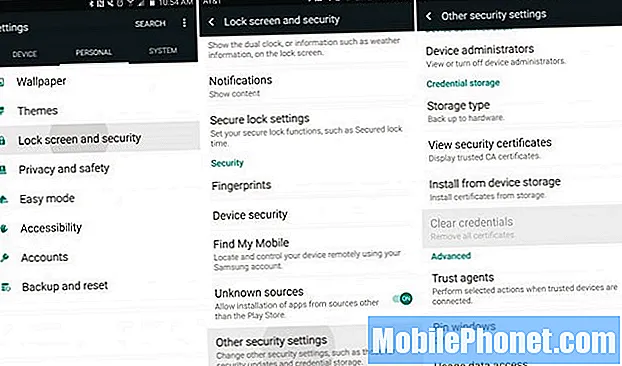
Једном изабраном опција „Обриши акредитиве“ биће сива, све ће бити избрисано и корисници ће поново имати приступ свим поставкама. Ако је то већ засивљено, постоји још један проблем и предлажемо вам да потражите помоћ на неколико форума.
Из било ког разлога који се мења због акредитива због Самсунг Паи-а, чини се да неке сигурне независне апликације или прелазак на нешто попут отиска прста ради заштите закључаног екрана онемогућавају промену одређених опција или подешавања. Потребно је само да корисници следе кораке изнад и избришу акредитиве и требало би да поправе ову поруку о грешци.
Вреди напоменути да ово неће избрисати отиске прстију који су сачувани на уређају попут Галаки С6 или Галаки Ноте 5, нити обрисати обрасце, игле или лозинке. Корисници ће тада моћи да изаберу метод закључаног екрана и наставе да користе свој телефон.
Ово је чудна грешка коју смо све више и више питали, па покушајте са горњим корацима и вратите контролу над својим паметним телефоном Самсунг Галаки или другим Андроид уређајима.


